
Michael Cain
0
5520
1511
Gözlerimiz herhangi bir portre fotoğrafında neşeli bir gülümsemeye çekilir. Fakat çoğumuz mükemmel takma dişlerle gelmiyoruz. Bu inci beyazlarında küçük sarı bir belirti, görünümden bir şey almak için yeterince rahatsız edici olabilir. Burası Adobe Photoshop'un parladığı yer.
Işıltıyı dişlere geri döndürmek için üç dakikalık basit bir teknik kullanabilirsiniz..

Bu örnek fotoğrafla çalışacağız. Canlı gülüşe dikkat edin. Fotoğrafı marslayan hiçbir şey yok, ama daha iyi hale getirmek için rötuş yapabiliriz.
Aşama 1. Bir Titreşim Ayarlama Katmanı oluşturun. Git Katman> Yeni Ayarlama Katmanı> Vibrance.
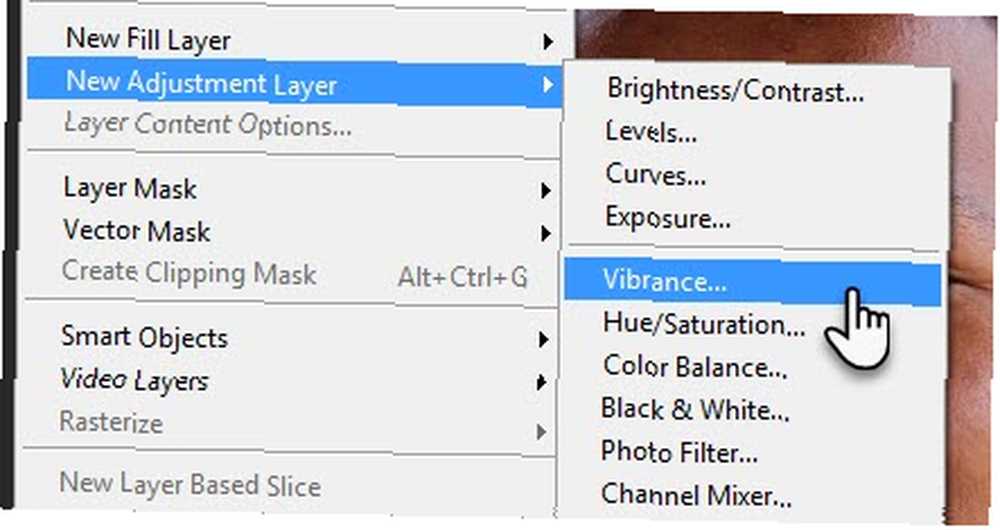
Katmanı adlandırabilirsiniz. Özellikleri kutusu bir sonraki görüntülenecektir. Titreşimi azaltın “-50” veya “-60“.
Titreşim ve doygunluk, rengi kontrol etmek için kullanabileceğiniz iki kontroldür. Doygunluk artarken her renk aynı derecede bir fotoğrafta, titreşim daha incedir. Daha yumuşak renklerin yoğunluğunu değiştirir ve hali hazırda iyi doygun renkleri yalnız bırakır. Örneğin, titreşim cilt tonlarının aşırı doymasını önler.
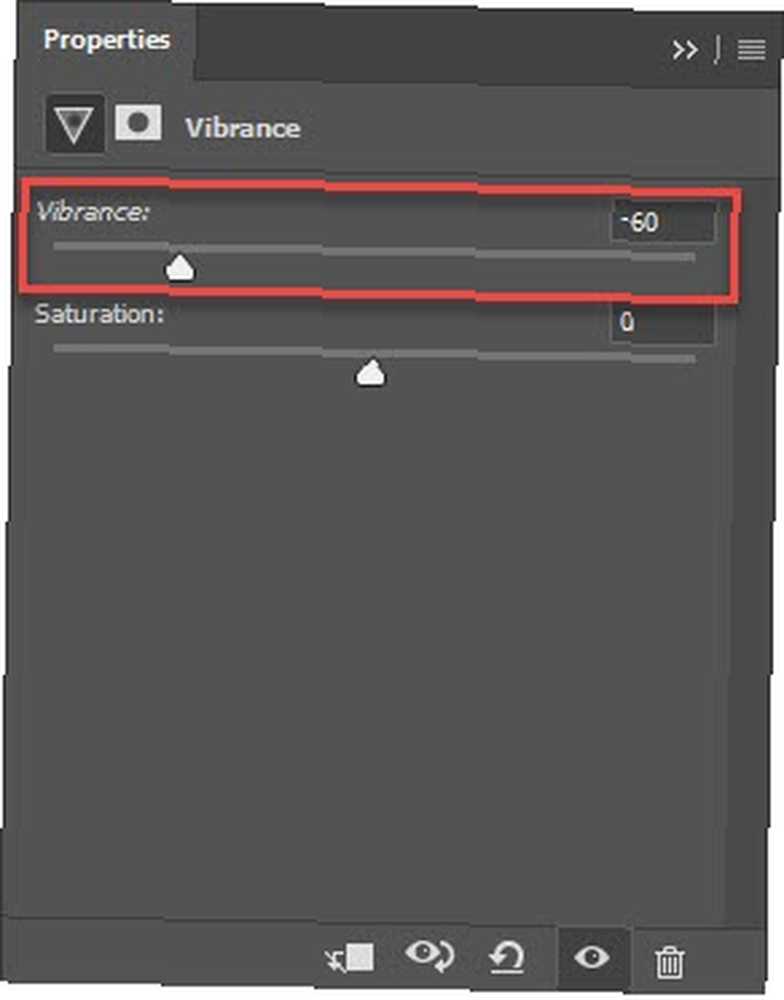
Bu durumda, titreşimi sola hareket ettirir ve dişlerdeki istenmeyen renkleri hafifçe yıkayarak beyaza yaklaştırmak için negatif bir değer belirleriz. Ama göreceğiniz gibi, titreşim ayarı tüm görüntünün rengini alır, bu yüzden bir maskelemek Resmin kalanını korumak ve sadece dişleri etkilemek için.
Adım 2. Katmanlar panelinde Vibrance katmanını seçin ve ilişkili olanı seçin. Katman maskesi.
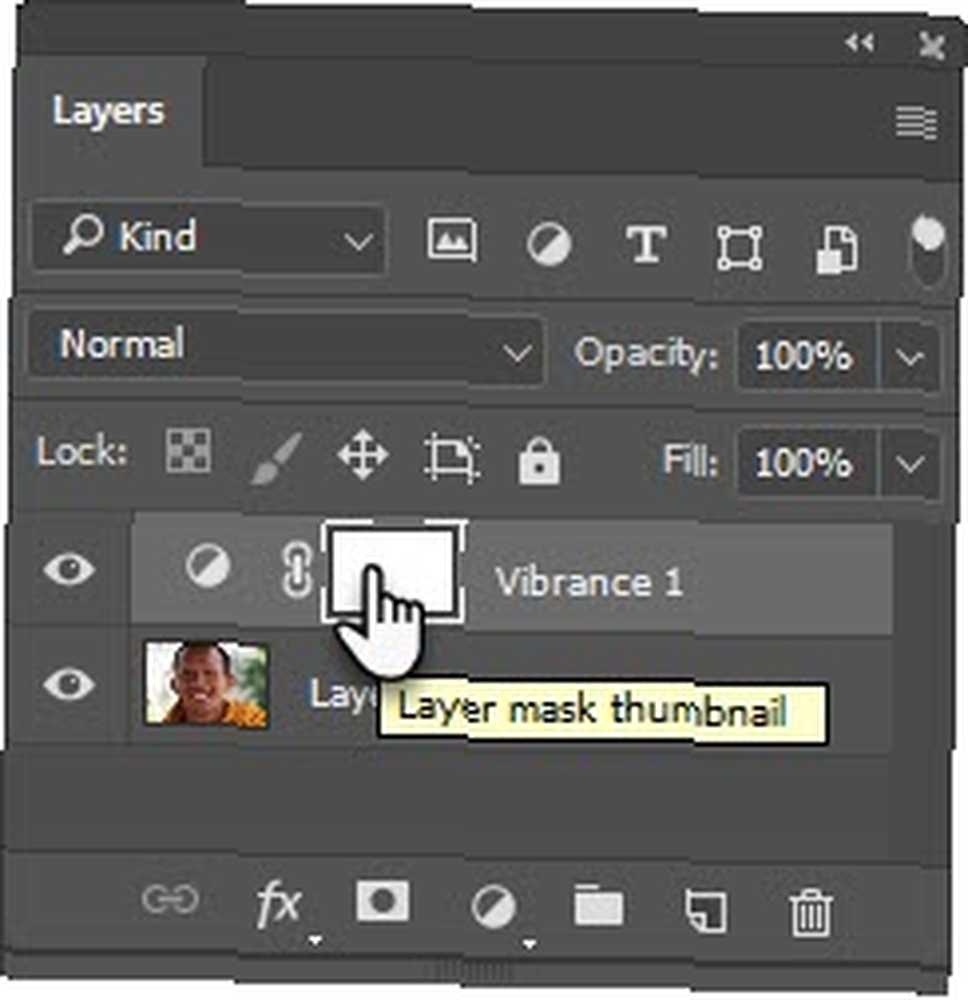
Aşama 3. Aç Özellikler Paneli ve tıklayın InverMaskeyi siyahla doldurmak için t. Bir maskeyi ters çevirdiğinizde, görüntünün yalnızca belirli bir bölümüne bir ayar uygulayın - Bu durumda, dişler. Siyah, titreşim katmanından kaynaklanan desatürasyonu gizler. Beyazla boyamak onu ortaya çıkarır.
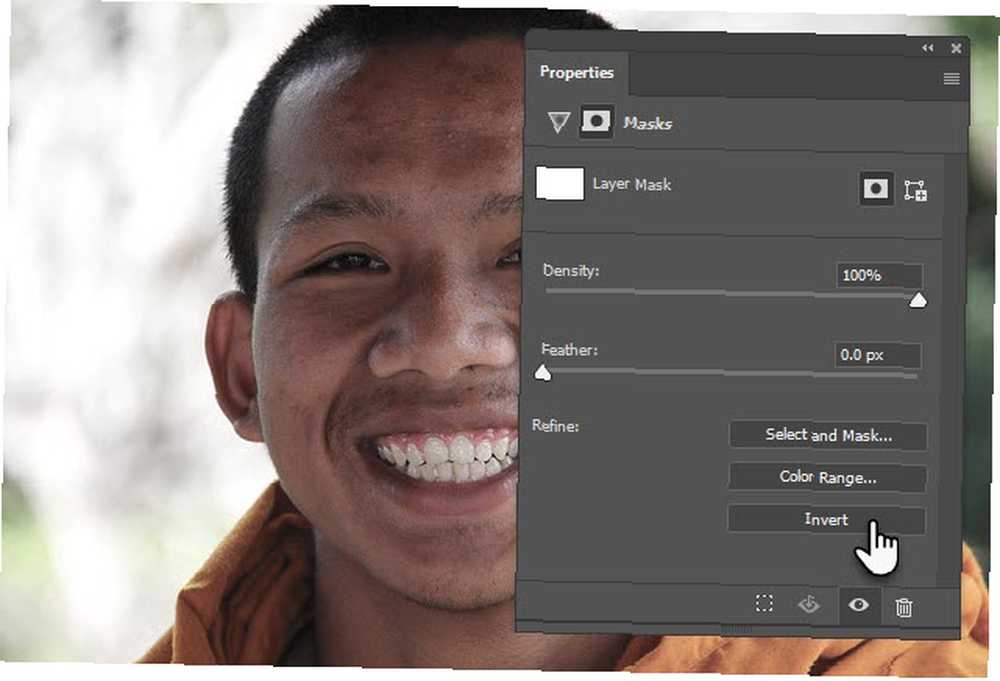
Dişlere optimum bir oranda zoom yapın (Windows'ta Ctrl +, Mac'ta Cmd +).
4. adım. Araç çubuğundan yumuşak kenarlı bir fırça seçin. Dişlerin üzerini boyamak için uygun bir beden seçin. Şimdi beyazlatmak için dişlerin üzerini boyayın.

Uzaklaştırın ve fotoğrafı kontrol edin.
Dişleri birkaç yöntemle beyazlatabilirsiniz. Ancak, portreleriniz konusunda titizseniz ve bunları daha hızlı düzenlemek istiyorsanız, dişleri beyazlatmak için bu yöntem size iyi hizmet etmelidir. Bu kısa öğretici aynı zamanda titreşimin doygunluğa dair ince avantajlarını da göstermektedir. Bir dahaki sefere, Photoshop'taki genel renk sorunlarını düzeltmek için titreşimi kullanın Photoshop'taki Genel Renk Sorunlarını Düzeltmek Photoshop'taki Genel Renk Sorunlarını Düzeltmek Fotoğrafta yapmanız gereken en yaygın düzenlemelerden biri. Dijital görüntüler sadece fotoğraf makinesinden iyi görünmüyor. .
Renkli portrelerde ne gibi sorunlarla karşılaşıyorsunuz? Birlikte birkaç çözüm bulalım.
Resim Kredisi: Shutterstock.com aracılığıyla kurhan











